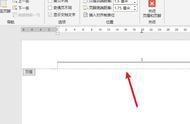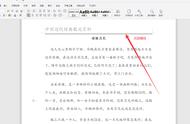大家说,Word中最令人讨厌的东西是什么?
送分题,百分百是页眉横线,我就搞不懂了,明明删除了文字,为什么那一条横线还在那里?是在嘲讽我吗?而且百度了好久也没找到解决方案。最后,还是一位办公大神帮我解决了难题,学会解决方法之后赶紧来告诉大家,我们的口号是:让所有人都免受Word页眉横线的毒害。

1、选中页眉
开门见山,删除页眉横线最简单粗暴的方法,先将页眉选中。
2、「Ctrl Shift N」
然后按下键盘快捷键「Ctrl Shift N」,把横线干掉,再删除文字。没看懂的仔细看下图:

怎么样?这个删除页眉横线的方法够简单粗暴吧,快去试试看吧。
那么除了页眉横线,其实Word中还有一些令人讨厌的东西,比如空行、空格,下面就顺便教教你怎么清除它们吧。
二、1键去除空行和空格1、一键删除空行
我们从其他地方复制文本到Word中时,都会出现很多莫名其妙的空行,一个个删真的太麻烦了,有没有办法可以将这些空行一次性清除呢?有!
首先,我们打开Word的查找替换框,按「Ctrl H」就可以打开了。然后在查找内容框输入2个「^p」,替换内容框输入1个「^p」,这个符号就是空行的意思啦!最后点击「全部替换」按钮,空行就消失啦!

2、一键删除空格
Word中的多余空格也是我们很烦的一个点,看上去十分不美观,所以我们要清除掉它们。同样打开查找替换,查找框输入「^w」,替换框什么也不用填,然后点击「全部替换」,空格就消失了。

好了,以上就是清除Word这些令人讨厌的东西的方法,你学会了吗?